Wenn in einem Projekt Punkte oder Elemente mehr als 5000 Meter vom Globalpunkt entfernt sind, dann spricht man von Großen Koordinaten. Da sich alle Berechnungen auf den Globalpunkt beziehen, werden die Abläufe in Allplan langsamer, und die Genauigkeit der Berechnung kann abnehmen. So kann es z.B. dazu kommen, dass Bewegungen im Animationsfenster "ruckeln" oder dass Schraffuren und Muster unvollständig dargestellt werden.
In den meisten Fällen kommt es zu Großen Koordinaten, wenn Vermessungsdaten mit Landeskoordinaten importiert werden, ohne dass beim Import in den ![]() Optionen gegengesteuert wird. Auch der Import eines kompletten Lageplanes mit einer Ausdehnung von mehr als 5000 Metern kann dazu führen.
Optionen gegengesteuert wird. Auch der Import eines kompletten Lageplanes mit einer Ausdehnung von mehr als 5000 Metern kann dazu führen.
In vielen Fällen ist es empfehlenswert, die betroffenen Daten an den Nullpunkt in Allplan (Globalpunkt) zu verschieben.
Damit die Lageplan-Koordinaten entsprechend erhalten bleiben, sind folgende Schritte nötig:
Hinweis: Bauteile mit Ungenauigkeiten werden durch das Verschieben allein nicht genauer, aber deren Bearbeitung oder Berechnung. Überprüfen Sie deshalb die Bauteile auf Defekte und zeichnen Sie die betroffenen Bauteile ggf. neu.
Daten zum Allplan Nullpunkt (Globalpunkt) verschieben
So verschieben Sie die Daten in die Nähe des Allplan Nullpunkts (Globalpunkts)
Tipp: Auch wenn Sie mit der Bauwerksstruktur arbeiten, können Sie ohne weiteres parallel dazu eine Zeichnungsstruktur verwenden.
Auf diese Weise können Sie alle betroffenen Teilbilder in einem Schritt zum Globalpunkt verschieben.
Sollte die Anzahl der Teilbilder zu groß für eine Zeichnung sein, dann erstellen Sie weitere Zeichnungen, und führen Sie die folgenden Schritte analog auch für die anderen Zeichnungen durch.
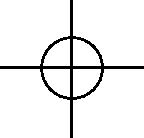
Dieser Schnittpunkt dient im Folgenden als Referenzpunkt für die Verschiebung.
Tipp: Achten Sie beim Referenzpunkt möglichst auf "glatte" Zahlen ohne Nachkommastellen.
Bei ![]() Globale X-Koordinate und
Globale X-Koordinate und ![]() Globale Y-Koordinate wird nun die Lage des Referenzpunkts angezeigt.
Globale Y-Koordinate wird nun die Lage des Referenzpunkts angezeigt.
Um diese Werte soll Ihr Modell verschoben werden.
![]()
![]()
Damit wird das Modell in die Nähe des Globalpunkts verschoben.
Verschiebung als Offset im Projekt einstellen
Die Daten sind nun an den Allplan Nullpunkt verschoben; beim Messen der Koordinaten werden kleine Werte angezeigt. Damit die ursprünglichen Koordinaten angezeigt und beim Export berücksichtigt werden, können Sie den ursprünglichen Wert in den Projekteigenschaften als Offset eintragen.
So stellen Sie den Offset im Projekt ein (passend zur Verschiebung)
Beispiel:
Die Koordinaten des Referenzpunkts, die Sie notiert haben, lauten beispielsweise ![]() = -500000 und
= -500000 und ![]() = -400000.
= -400000.
Dies bedeutet, dass Sie die Daten in positiver X- und Y-Richtung (nach rechts oben) verschoben haben.
Damit beim Export die korrekten Werte zu Ihren Daten addiert werden, tragen Sie die Werte der Referenzpunktes als Offset-Koordinaten ein.

Lösung prüfen
Messen Sie nun bekannte Koordinaten, und prüfen Sie, ob die Probleme nicht mehr auftreten.
Wenn im Projekt Offset-Koordinaten definiert sind, dann erhalten Sie bei ![]() Messen Koordinaten die Koordinatenwerte sowohl mit als auch ohne Offset.
Messen Koordinaten die Koordinatenwerte sowohl mit als auch ohne Offset.
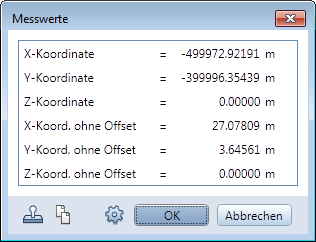
| (C) ALLPLAN GmbH | Datenschutzbestimmungen |